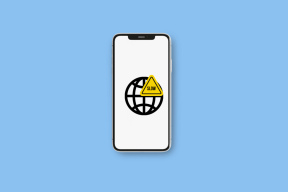Zoho Notebook vs Apple Notes: რომელი აპი უნდა გამოიყენოთ
Miscellanea / / November 29, 2021
Იქ არის შენიშვნების აღების აპლიკაცია ყველასთვის. მიუხედავად იმისა, რომ ფუნქციების უმეტესობა ერთმანეთს ემთხვევა, შენიშვნების აღების აპებს აქვთ უნიკალური მიდგომა, რაც მომხმარებლებს სთავაზობს. ამ აზრის გათვალისწინებით, დღეს შევადარებ Apple Notes-სა და Zoho Notebook-ს.

Apple შენიშვნები ღრმად აერთიანებს Apple-ის ეკოსისტემით და მიუხედავად იმისა, რომ ეს შესანიშნავია iPhone-ისა და Mac-ის მომხმარებლებისთვის, Windows-ისა და Android-ის მომხმარებლები რჩებიან უკან.
ჩამოტვირთეთ Apple Notes
Zoho Notebook აშორებს ფურცელს Google Keep-დან წებოვანი შენიშვნების განლაგების აღებით და აუმჯობესებს მას დაკარგულის - საქაღალდეების დამატებით.
ჩამოტვირთეთ Zoho Notebook
Მოდით დავიწყოთ.
1. სადაც Apple Notes ანათებს
Apple Notes არის წინასწარ დაინსტალირებული ყველა Apple მოწყობილობაზე და სრულიად უფასოა. სამწუხაროდ, როგორც Apple-ის ყველა აპლიკაცია, ის შეზღუდულია Apple-ის ეკოსისტემით. ეს ხელს არ უშლის მას იყოს გასაოცარი. Apple Notes არის ძლიერი ინსტრუმენტი თანამშრომლობისთვის.
გახსენით ჩანიშვნა და შეეხეთ ხალხის ხატულას, რათა ჩანიშვნაში ხალხი დაამატოთ.
შემდეგ შეგიძლიათ შეეხოთ გაზიარების ოფციებს ქვემოთ, რათა აკონტროლოთ, შეუძლიათ თუ არა უბრალოდ ჩანიშვნების ნახვა ან რედაქტირება.
Zoho Notebook მომხმარებლებს არ აძლევს საშუალებას ითანამშრომლონ შენიშვნაზე. ის შექმნილია ინდივიდებისთვის, მაგრამ მომავალში შესაძლოა ყველაფერი უკეთესობისკენ გადაიზარდოს. რაც შეგიძლიათ გააკეთოთ არის შენიშვნების გაზიარება სხვებთან გასაზიარებელი ბმულის საშუალებით, ისევე როგორც Apple Notes-ში.
ასევე სახელმძღვანელო ტექ
2. სადაც Zoho ნოუთბუქი ანათებს
Zoho Notebook-ს აქვს კარგად გააზრებული დიზაინი. თქვენ შეგიძლიათ მოძებნოთ ნებისმიერი შენიშვნა აპის ნებისმიერი ადგილიდან. ეს ასე არ არის Apple Notes-თან დაკავშირებით, სადაც ძიებამდე უნდა გახსნათ საქაღალდე.
Zoho Notebook ასევე საშუალებას გაძლევთ შეიყვანოთ თქვენი ნოტების ფერადი კოდირება, რაც ოდნავ მატებს გემოს. თქვენ შეგიძლიათ აირჩიოთ ნებისმიერი ფერი პალიტრიდან. შემდეგ არის ლამაზი ნოუთბუქის ყდები, რომლებიც შეგიძლიათ აირჩიოთ ან ატვირთოთ.
თქვენ შეგიძლიათ აირჩიოთ სიასა და ბადის განლაგებას შორის. მომხმარებლები მიგრაცია Evernote-დან სიამოვნებით იხილავთ პარამეტრებში მოთავსებულ სპეციალურ ვარიანტს.
სინამდვილეში, არსებობს უამრავი გზა ნოუთბუქის მორგებისთვის, როგორიცაა ჩანაწერების დახარისხება, მათი ნახვა, ჩანიშვნებზე დროის ჩვენება თუ არა, შრიფტის ნაგულისხმევი ზომა, ფოტოს ზომა და სხვა.
3. შენიშვნების შექმნა და ფორმატირება
შენიშვნის შექმნა მარტივია როგორც Apple Notes-ში, ასევე Zoho Notebook-ში. განსხვავება ისაა, რომ ამ უკანასკნელის ნებისმიერ ეკრანზე შეგიძლიათ შენიშვნა შექმნათ. ამ შემთხვევაში, ის შეინახება პარამეტრებში არჩეულ ნაგულისხმევ ნოუთბუქში. ასევე, შეგიძლიათ აირჩიოთ შენიშვნის ტიპი, რომლის შექმნა გსურთ ნოუთბუქის ქვედა ზოლიდან. მაგალითები მოიცავს სიებს, ნახატს, აუდიო შენიშვნას და სურათებს.
შეგიძლიათ დაამატოთ ცხრილი, დაურთოთ სურათები ან დახატოთ Apple Note-ში რამდენიმე კალმისა და ფუნჯის გამოყენებით. ცხრილის ვარიანტი არის ძირითადი, მაგრამ ძალიან სასარგებლო მონაცემების წარმოდგენისთვის. თუმცა, ნუ მოელით მასში ფორმულებსა და მაკროებს. Apple Notes-ს ასევე შეუძლია დოკუმენტების სკანირება, მაგრამ Notebook-ს არ შეუძლია.
Apple Notes-ში არის ცალკე მენიუ ტექსტის ფორმატირებისთვის, სადაც შეგიძლიათ შექმნათ პუნქტები ან დანომრილი სია, შეცვალოთ შეწევა, სათაური და გადახაზვა ან სტილის ტექსტი.
Zoho Notebook-ს აქვს ყველა ის ვარიანტი, რაც ზემოთ ვნახეთ და შემდეგ კიდევ რამდენიმე. შეგიძლიათ დაწეროთ შავ ფონზე ამ ხატულაზე დაჭერით. სასარგებლოა მნიშვნელოვანი ნაწილების ხაზგასასმელად. აქ ასევე შეგიძლიათ დაამატოთ ბმულები და ჰეშთეგები, რაც შეიძლება ძალიან სასარგებლო იყოს. ჰეშთეგები შესანიშნავია შენიშვნების საძიებლად და შეგიძლიათ სხვადასხვა ნოუთბუქში ჩანიშვნები ერთი და იგივე ტეგით მონიშნოთ, რათა დაამყაროთ ურთიერთობა.
თქვენ შეგიძლიათ შექმნათ ვადები ნოტის შიგნით, კალენდრის ოფციის წყალობით. უბრალოდ აირჩიეთ თარიღი და დრო მის შესაყვანად.
ასევე სახელმძღვანელო ტექ
4. სხვა მახასიათებლები
Apple Notes და Zoho Notebook მხარს უჭერს ჩაკეტვის შენიშვნებს უსაფრთხოებისა და კონფიდენციალურობისთვის. ასევე შეგიძლიათ ჩამაგრება ან საყვარელი შენიშვნები. თქვენ შეგიძლიათ მარტივად გადაიტანოთ შენიშვნები ერთი საქაღალდიდან/ნოუთბუქიდან მეორეში.
Zoho-ს აქვს რამდენიმე დამატებითი ხრიკი თავის ყდის. შეგიძლიათ დააყენოთ შეხსენება, რომელიც აკლია Apple Notes-ში. ეს იმიტომ, რომ Apple-ს აქვს ცალკე აპლიკაცია ამისთვის მოუწოდა შეხსენებები. არსებობს ვერსიის ვარიანტი, რომელიც ინახავს შენიშვნების წარსულ ვერსიებს თქვენთვის. სასარგებლოა, თუ ოდესმე გსურს დროის უკან დაბრუნება, რათა გაარკვიო, რა დაამატე ან წაშალე დროთა განმავლობაში.
ის ძალიან სასარგებლოა და არ არის ბევრი ჩანაწერის აპი, განსაკუთრებით უფასო, რომელიც გთავაზობთ ვერსიის ისტორიის ვარიანტს. საკმაოდ მარტივი გამოსაყენებელიც. უბრალოდ აირჩიეთ დრო და შენიშვნა დაბრუნდება წამზე ნაკლებ დროში.
Apple Notes და Zoho Notebook საშუალებას მოგცემთ გაიტანოთ შენიშვნები PDF ფორმატში, რაც მათ გაზიარებას მარტივს ხდის. თქვენ ასევე შეგიძლიათ ჩანიშნოთ ჩანიშვნა Apple Notes-ში, სანამ PDF ფორმატში გამოიტანთ.
Zoho Notebook ინტეგრირდება სხვა პოპულარულებთან Zoho აპლიკაციების კომპლექტი როგორიცაა ფოსტა, პროექტები და ნაკადი. მას გააჩნია ჟესტების მხარდაჭერა, როგორიცაა ჩასმა რამდენიმე ჩანიშვნის ასარჩევად და გადაფურცლეთ ნოტების ინფორმაციის მისაღებად. დაბოლოს, შეგიძლიათ დაამატოთ ყდები თქვენს ჩანაწერს, რათა ის ლამაზად და ლამაზად გამოიყურებოდეს.
5. ფასი და პლატფორმა
როგორც ადრე განვიხილეთ, ორივე აპლიკაცია უფასოა, მაგრამ არის დახვეწილი განსხვავებები. Apple Notes შეზღუდულია 5 GB უფასო iCloud მეხსიერებით, რომელსაც თქვენ იღებთ. იგივე სივრცე ასევე გამოიყენება ყველაფრისთვის, როგორიცაა სარეზერვო ასლები, Apple Mail და ა.შ. ფასი იწყება $0.99-დან. Zoho Notebook არის სრულიად უფასოდ, სტრიქონების გარეშე. ის ასევე ხელმისაწვდომია ვებზე, Android-ზე, iOS-ზე, Windows-ზე, macOS-ზე და თუნდაც Linux-ზე.
გაითვალისწინეთ, დაივიწყეთ
Zoho Notebook უფრო მომწონს. ის კარგად არის შემუშავებული უკეთესი ძიებით, ბმულების დამატების შესაძლებლობით, ვერსიის ისტორიით, პლატფორმის აგნოსტიკურობით, სრულიად უფასოა, მოყვება ფერები და ყდა და გთავაზობთ თითქმის ყველაფერს, რაც Apple Notes-ს აქვს შეთავაზება. ერთადერთი, რაც აკლია, არის თანამშრომლობის ინსტრუმენტი, რომლის ინტეგრირებასაც დეველოპერები მალე აპირებენ. Apple Notes არის მყარი შენიშვნების გადასაღებად, მაგრამ უფრო შესაფერისი, თუ ღრმად ხართ Apple-ის ეკოსისტემაში.
Შემდეგი: დააწკაპუნეთ ქვემოთ მოცემულ ბმულზე, რომ გაიგოთ 10 საოცარი რჩევა და ხრიკი Zoho Notebook-ისთვის და გამოიყენეთ იგი როგორც პროფესიონალი.